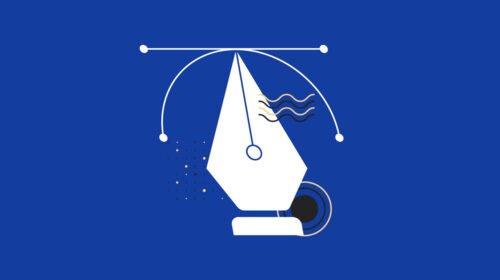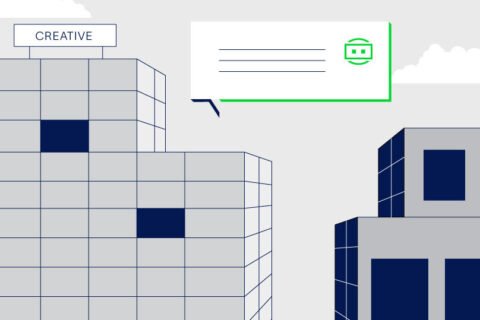إذا كنت تولي اهتماماً لـ تعلم الفوتوشوب او بأي مجال من مجالات الجرافيك فلابد أنك تعرف ماهو الفوتوشوب – Adobe Photoshop ,انه عملاق صناعة وتعديل الصور , يمكنك برنامج الفوتوشوب من الحذف والاضافة والدمج والتلاعب وتنفيذ افكارك اياً كانت افكارك خيالية فهو قادر على مساعدتك للوصول للصورة النهائية التي تخيلتها.
ما هو الفوتوشوب ؟
نحن نتحدث عن Photoshop وهي فرد من عائلة Adobe Creative Cloud الغنية عن التعريف ,كما تحدثنا هو برنامج متخصص في صناعة وتعديل وتحسين الصور ,ايضاً يمتلك البرنامج قدرة هائلة علي تنفيذ كل تلك الاختصاصات بجدارة فهو يعتبر عملاق العصر الحالي في ذلك المجال.
نبذة تاريخية عن الفوتوشوب
تم انشاء برنامج Photoshop في البداية عام 1987 والذي كان يطلق عليه في ذلك الحين اسم ” Display ” ثم بعد التطوير وفي عام 1988 تم تغيير اسمه إلى ” ImagePro ” ولكن اكتشف توماس نول ” مبتكر البرنامج ” ان هذا الاسم تعود حقوق ملكيته لشركة اخرى فتم تغيير الاسم الي ” Photoshop ” ,اعتقد هذا ما يكفي للمعرفة التاريخية للبرنامج ,حسناً!.
اذا كنت متحمس لـ تعلم الفوتوشوب فهذا جيد انا ايضاً متحمس وانا اكتب لك هذا الموضوع لانني كنت ايضاً في بداياتي متحمس جداً لتعلم ذلك البرنامج في بداياتي وكنت منبهر بكل تلك الامكانيات الرائعة التي امتلكتها وكل تلك الأفكار التي اصبحت قادر على تنفيذها, ولكن من الجيد ايضاً هو عدم التسرع والتعجل في فهم هذا البرنامج وايضاً عدم التكاسل عن التطبيق وكذلك اعطاء نفسك الوقت الكافي للتعلم لأن كل تلك الامثلة التي سوف تراها هي نفذت بواسطة أشخاص محترفين والتي ستصل لمستواهم في حال التعلم والتطبيق.
أهم الأدوات لـ تعلم الفوتوشوب
لكي اكون واقعي معك فهناك حقيقة اود مصارحتك بها في البداية ,وهي ” لا يوجد اداة في الفوتوشوب ليست مهمة ” ,ولكن عندما أقول لك اهم الادوات لـ تعلم الفوتوشوب فأنا اعني بذلك الادوات التي يستخدمها معظم مستخدمي البرنامج والتي ستلبي غالب احتياجاتك من البرنامج اياً كان عملك.
- Layers Tap
- Move Tool
- Marquee tool
- Lasso Tool
- Magic Wand Tool
- Crop Tool
- Eyedropper Tool
- Set Background Color
- Brush Tool
- Eraser Tool
- Type Tool
- Rectangle Tool
- Pen Tool
نافذة الطبقات او الـ Layer :
قبل الحديث عن نافذة الطبقات ودورها في تعلم الفوتوشوب دعني اخبرك ان هذا النظام هو من أعظم ابتكارات شركة ادوبي في هذا المجال وهو نظام يسمح لك بترتيب الصور والكائنات والأشكال إلخ. ,في شكل طبقات دون الخلط بين كل طبقة والأخرى ,عن طريق تلك النافذة في فوتوشوب نستطيع دمج الصور والنصوص والأشكال مع بعضها والعمل على كل كائن على حدة في التصميم ,وغالباً ما ستجد تلك النافذة في جميع برامج التصميم الجرافيكي بنفس الفكرة.
تستطيع تحرير كل عنصر في التصميم الخاص بك عن طريق النقر فوق الطبقة الخاصة بالعنصر ثم التعديل عليه او الاضافة عن طريق باقي أدوات الفوتوشوب الرائعة, توجد ايضاً بعض الأدوات الهامة جداً داخل نافذة الطبقات ,سأذكر لك أهم 7 أدوات بداخل تلك النافذة :
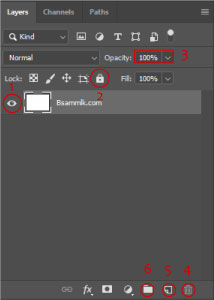
1- اخفاء/اظهار العنصر :
تستطيع عن طريق النقر على أيقونة العين على يسار كل طبقة اخفاء العنصر الخاص بالطبقة وعندي النقر مرة اخرى على نفس الأيقونة يمكنك إظهاره مرة أخرى ومن المؤكد انك فهمت انها تخفي العنصر ولكن لا تحذفه ,ربما تتسائل ما اهمية تلك الاداة! لكن دعني اخبرك ان تلك الاداة مهمة جداً لأسباب كثيرة وهي اداة سحرية خاصة عن العمل على تصاميم كبيرة بحيث يمكنك إخفاء العناصر مؤقتاً للتركيز مع عنصر آخر ,وايضاً في بعض الأحيان يوجد عناصر قد تحتاجها في التصميم ولكن لا تحتاج الى اظهارها سوي وقت العمل على التصميم فقط ,مثل مجموعة الألوان
التي تعمل بها ” Color Pallet ” او حتى عناصر تنظيمية للتصميم إلخ.
2- تعلم الفوتوشوب – قفل/فتح العنصر :
عند العمل على تصميم يوجد به أكثر من طبقتين اعتقد انه في وقت ما ستحتاج الي قفل أحد الطبقتين بحيث لا يتم التأثير عليها أثناء العمل على الطبقة الأخرى ,سواء التحريك والتكبير او التصغير او التحديد إلخ. ,لذلك اذا نظرت أعلى نافذة الطبقات ستجد ايقونة القفل واعتقد ان من شكلها تستطيع تحديد عملها ولكن لا تقلق فهي اداة سهل جداً ,كل ما عليك فعله هو النقر على الطبقة ثم النقر على تلك الايقونة ستجد ان هناك أيقونة قفل قد ظهرت على يمين الطبقة فهي كهذا طبقة مغلقة وعند النقر مرة اخرى على نفس الايقونة يمكنك فتحها مرة اخرى.
3- الشفافية – Opacity :
أعلي ايقونة القفل قليلاً يوجد مدخل الشفافية والذي يعمل بالنسبة المئوية ” % ” ,من كلمة شفافية نستطيع فهم أن تلك النسبة لها علاقة بنسبة ظهور العنصر للعين البشرية ,تستطيع فهم ذلك الأمر عن التفكير في العلامة المائية في التقارير الطبية والعملات النقدية والشيكات الخ., فأنت تتعامل مع ذلك الأمر يومياً سواء مع الهاتف الخاص بك او جهاز الكمبيوتر وغيرها من الورقيات.
عندما تكون الطبقة Opacity=100% فهذا يعني أنها تظهر بشكل كامل , وعندما تجعلها 50% فانها تظهر بشكل متوسط ,وهكذا مع اي قيمة يتم إدخالها في هذا المدخل ,جرب ذالك وسيكون الامر واضح جداً بالنسبة لك فهي اداة رائعة.
4- الحذف :
أسفل نافذة الطبقات من جهة اليمين تجد ايقونة سلة المهملات ,وعند النقر فوق أي طبقة ثم النقر فوق تلك الاداة يتم حذف الطبقة والعنصر الخاص بها بشكل نهائي من التصميم الخاص بك.
ملحوظة : لا تقلق يمكنك استرجاع العنصر الذي حذفته دائماً بإستخدام
- CTRL + Z في حالة كنت تستخدم windows
- Command + Z في حالة كنت تستخدم Mac
5- طبقة جديدة :
علي يمين ايقونة الحذف ” سلة المهملات ” تجد ايقونة اضافة ,تستطيع إضافة طبقة جديدة عن طريق النقر فوق تلك الاداة وسيتم اضافة طبقة جديدة لنافذة الطبقات يمكنك استخدامها كيفما شئت سواء الرسم أو عمل التأثيرات او الدمج الخ.
6- جروب :
هنا الاداة الأقرب لقلبي لانني من الاشخاص التي تعشق تنظيم طبقات التصميم ,عن طريق ايقونة الملف على يمين ايقونة الاضافة توجد أيقونة على شكل ملف, عند تحديد طبقتين او أكثر ثم الضغط علي تلك الاداة تدخل تلك الطبقات في مجموعة واحدة ويمكنك وقتها التعامل معهم على أنهم طبقة واحدة أو حتى فتح ذلك الجروب والتعامل مع الطبقات بداخله.
هنا أستطيع توقع السؤال الذي يدور في ذهنك عزيزي متابع مدونة بصمملك.
كيف استطيع تحديد طبقتين أو أكثر في نفس الوقت ؟
تستطيع ذلك عن طريق الضغط فوق الطبقة الاولى ثم الضغط على زر CTRL من لوحة المفاتيح ضغطة مطولة ثم الضغط علي باقي الطبقات التي تريد تحديدها, او يمكنك فعل ذلك بطريقة أخرى وهي النقر فوق الطبقة الأولى ثم الضغط على زر Shift ضغطة مطولة ثم النقر علي الطبقة الاخيرة وسيتم حينها تحديد تلك الطبقتين والطبقات التي تقع بينهما.
7- التنسيق :
يمكنك تنسيق كل طبقة حسب رغبتك او رؤيتك سواء اضافة ظل إلى الطبقة او تدرج لوني وايضاً المزيد من الاضافات الاكثر من رائعة, كل ماعليك فعله هو النقر مرتين متتاليتين فوق الطبقة وستظهر لك نافذة بعنوان Layer Style يوجد بها العديد من الامور الرائعة يمكنك تجربتها عن طريق اختيار الإضافة ثم النقر عليها والتلاعب باعداداتها ,سيتم الحديث بالتفصيل عن تلك الأدوات في موضوع منفصل وايضاً عن طريق قناتنا على يوتيوب.
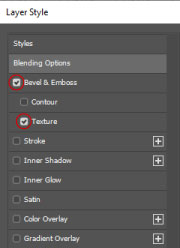
ملحوظة : تلك اهم 7 ادوات بداخل نافذة الـ Layers من وجهة نظري ,ولكن الادوات الاخري ايضاُ مهمة ولكن تلك تضع قدمك بقوة على بداية احتراف و تعلم الفوتوشوب
ايضاً كل ادة من هؤلاء يمكنك تنفيذها بأكثر من طريقة اخرى داخل الفوتوشوب سواء عن طريق Shortcut أو غيره ,ولكن ايضاً يمكنك اكتشاف كل ذلك عن طريق الممارسة.
تظهر لك الأدوات القادمة على يسار الشاشة في برنامج الفوتوشوب وتظهر بنفس الترتيب ,أو يمكنك اعادة ترتيبها بالشكل الذي يتناسب معك الأمر مرن للغاية.
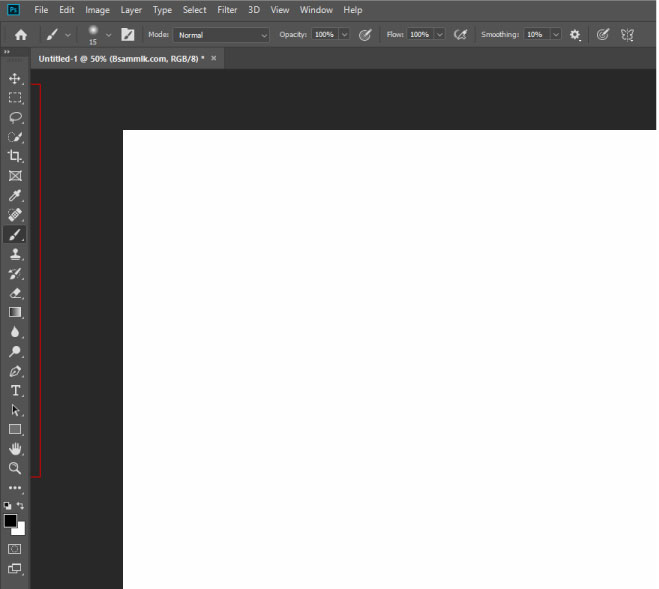
أداة Move Tool :
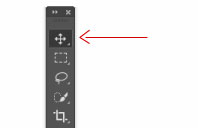
كنظرة اولى على استخدامات تلك الاداة فهي في الواقع اداة لتحريك العناصر داخل التصميم كل ما عليك فعله هو اختيار تلك الاداة من قائمة الأدوات على يسار الشاشة ثم الضغط على أي عنصر داخل التصميم ضغطة مطولة والتحرك بها الي اي مكان داخل ال Artboard أو مساحة التصميم ,ولكن لا تقتصر استخدامات تلك الاداة على هذا فقط فهي اداة ذكية جداً واستمرت شركة ادوبي في تطويرها ,اصبحت تلك الاداة يمكنها التفاعل والتجاوب مع جميع العناصر داخل مساحة العمل انه شئ مذهل بالنسبة لي ,من تعامل منكم مع الإصدارات القديمة من Photoshop سيشعر بالفرق ,في النهاية تظل تلك الاداة هي مهمة جداً داخل برنامج الفوتوشوب ولا غني عنها.
اداة Marquee tool :
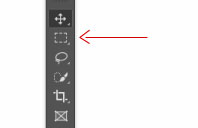
وتعتبر هي اداة التحديد الرئيسية في الفوتوشوب وعلي الرغم من وجود أدوات كثيرة تقوم بالتخصص بأمور التحديد ولكن تظل Marquee Tool هي الاداة الام للتحديد بداخل البرنامج, ويمكنك التنقل من بين أنواعها عن الطريق الضغط ضغطة مطولة على ايقونة الاداة في قائمة الأدوات على يسار الشاشة وستظهر لك انواع الاداة ( التحديد العمودي والأفقي والدائرة ) ,تمكنك تلك الأدوات وادوات التحديد عامة بداخل الفوتوشوب من تحديد عنصر معين ووضع التحكم عليه لاتخاذ أي إجراء معه ,مثل الحذف او القص او التلوين
او تنفيذ تأثير معين عليه.
عند اختيار الأداة يمكنك استخدامها عن طريق الضغط ضغطة مطولة على أي جزء في التصميم ثم السحب بأي اتجاه مع الضغط فكل ما يدخل داخل نطاق الاداة في ذلك الوقت هو قيد التحديد.
ملحوظة : يجب تحديد الطبقة الـ ” Layer ” الخاص بالصورة او الكائن أو الشكل الذي ترغب في تحديده
اداة Lasso Tool :
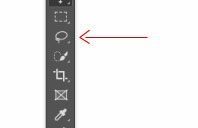
بعد ان تعرفنا علي اداة Marquee Tool وتعرفنا على مهامها وقدرتها على تحديد العناصر عن طريق التحديد المربع الأفقي والعمودي والدائري ,ولكن هل فكرت في ماذا لو كنا نريد تحديد شئ ليس دائري او مربع ” شكل عشوائي ” ,في هذه الحالة ان اداة Marquee Tool لن تكون الحل الأفضل في ذلك الوقت ,فهي لا تعطينا امكانية تحديد مثل تلك الأشكال بسهولة ,ولكن لا تقلق اقدم لك الاداة الرائعة ” Lasso Tool ” بواسطة تلك الاداة وباقي انواعها يمكنك تحديد اي شكل أياً كان نوعه ,فهي تعتبر اداة رسم حر ,كل ما عليك فعله هو النقر فوق تلك الاداة ثم الضغط بشكل مطول ثم التحرك بشكل حر وسيتم التحديد حسبما تحركت.
أداة Magic Wand Tool :
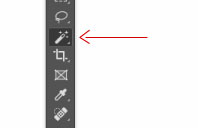
تأخذ شكل العصا السحرية وهي بالطبع اداة سحرية ,تستطيع عن طريق تلك الأداة تحديد مساحات متشابهة أو تشترك في نفس قيم اللون ,عند النقر على الاداة من قائمة الادوات ثم النقر بها فوق اي بيكسل في مساحة العمل الخاصة بك فان تلك الاداة تحدد جميع البكسلات التي تشترك مع ذلك البكسل في القيم او درجات اللون المشابهه ,تستطيع بهذة الاداة تفريغ العديد من الصور وتحديد الكثير من المساحات المتشابهه بضغطة زر واحدة.
أداة Crop Tool :

اداة Crop هي اداة بسيطة جداً ولكنها كذلك مهمة جداً ,فهي تستخدم في تكبير او تصغير او تدوير مساحة العمل نفسها دون التغيير في أبعاد العناصر التي بداخله ,فهي مرتبطة بمقاس الصفحة أو المساحة التي تعمل فيها.
أداة Eyedropper Tool :
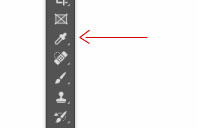
تخيل معي عزيزي القارئ ,أنك تريد تجديد غرفتك ولكن تريد أن يكون الطلاء الجديد للحوائط بنفس درجة لون الطلاء القديم ,اعتقد انه من الصعب أو يكاد يكون مستحيل العثور علي نفس درجة اللون القديمة من الممكن العثور على درجة شبيهه أو مقاربة لها ولكن ليست متطابقة تماماً ,ولكن عزيزي القارئ بعد تعلم الفوتوشوب انت تستطيع حل تلك المعضلة بضغطة زر واحدة, عند النقر على اداة Eyedropper من قائمة الأدوات على يسار الشاشة, تستطيع النقر بها فوق اي درجة لون وسوف تقوم تلك الاداة بجلب لك درجة اللون التي نقرت عليها بكل سهولة وتضعها لك بداخل صندوق Foreground Color, وتستطيع استخدام تلك الدرجة في أي شئ بعد ذلك.
أداة Set Background Color :

لا شك ان الالوان هي عنصر مهم من عناصر التصميم التي تعطي التصاميم مفاهيم ومشاعر مختلفة يلعب صندوقين ال Background Color و Foreground Color دوراً مهماً في تنظيم الالوان ,ولكن دعنا نفهم طبيعة عملهم.
صندوق Foreground :
يتحكم ذلك اللون بدرجة اللون التي تعمل بها الفرشاة او القلم او اي اداة اضافة.
صندوق Background :
يتحكم هذا اللون بأي شئ يخص الخلفية أو الحذف تستطيع ملاحظة ذلك عند استخدام أداة Eraser Tool.
اداة Brush Tool :
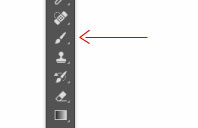
الفرشاة, هي أداة مهمة واساسية داخل برنامج فوتوشوب تستطيع من خلال تلك الأداة الرسم او الطلاء في المساحات التي تريدها وتأخذ تلك الاداة اللون التي تعمل به من صندوق الـ Foreground.
أداة Eraser Tool :
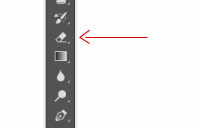
الممحاة, عن طريق اداة الممحاة تستطيع حذف اي مجموعة بكسلات أو جزء معين من التصميم سواء صورة او نص الخ., من لوحة التصميم الخاصة بك ,في النهاية هي تعتبر مثل الفرشاة ولكنها تحذف لا تضيف.
أداة Type Tool :
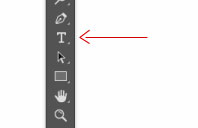
عند انشاء اي تصميم اعتقد انه في الغالب يكون الهدف من هو إيصال رسالة معينة وغالباً ما يتم ذلك عن طريق كتابة تلك الرسالة, Type Tool هي الأداة المسؤولة عن اضافة النصوص داخل برنامج الفوتوشوب ,تستطيع عن طريق النقر على تلك الاداة في قائمة الأدوات على يسار الشاشة اضافة اي نص تريد إضافته بواسطة النقر بتلك الأداة في أي مكان داخل مساحة التصميم ثم الكتابة مباشرة ,اداة Type Tool داخل الفوتوشوب يوجد بداخلها 4 أنواع أخرى تستطيع اكتشافهم عن طريق الضغط ضغطة مطولة على ايقونة Type Tool ,مايهمنا منهم هي اداة Horizontal Type Tool وهي الاداة الاساسية.
اعدادات اداة Type :
تستطيع تعديل إعدادات النصوص التي تنشئها من خلال نافذتين ( Character, Paragraph ), إذا كنت تريد فتح أحد النافذتين يمكنك الذهاب الى قائمة Window ثم النقر فوق Character / Paragraph
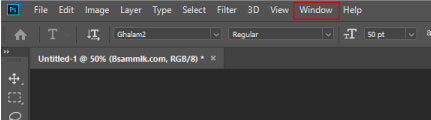
اداة Rectangle Tool :

اداة Rectangle تستطيع من خلالها رسم مربعات متساوية الأضلاع او حتي مختلفة الاضلاع بجميع المقاسات التي تريدها ,كل ما عليك فعله هو النقر فوق تلك الاداة لتنشيطها ,ثم الذهاب الي اي مكان في مساحة العمل والنقر نقرة مطولة ثم السحب يميناً او يساراً لرسم المربع.
عند النقر على تلك الاداة نقرة مطولة من قائمة الادوات ,فستظهر لك مجموعة اخرى من الاشكال يمكنك استخدامها ايضاً مثل الدائرة او متعدد الاضلاع او الخط الخ. , تستطيع رسمها بنفس الطريقة التي رسمنا بها المربع.
نصيحة : اذا اردت رسم مربع او دائرة او اياً كان الشكل الذي قمت بإختياره و تريد أن يكون ذلك الشكل المرسوم متساوي الأبعاد يمكنك الضغط علي زر Alt + Shift أثناء الرسم.
اداة Pen Tool :
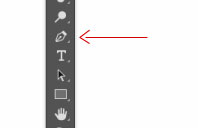
واخيراً لا استطيع كتابة موضوع عن اهم ادوات الفوتوشوب ولا اذكر الأداة التي أراها اقوي واهم اداة ليس في الفوتوشوب فقط ولكن في جميع برامج التصميم الجرافيكي, عندما يرتبط الامر بـ تعلم الفوتوشوب فإن اداة الـ Pen Tool في برنامج الفوتوشوب احد اهم الادوات التي تستطيع الرسم والتحديد بها وايضاً الحصول علي حواف حادة وأكثر تحديداً ودقة.
اداة ال Pen Tool اداة رائعة تستطيع استخدامها في أمور متقدمة جداً وأكثر تعقيداً ,ولكن لا تقلق فليس من الصعب فهم طبيعة عمل تلك الاداة ولكن سنتحدث عنها في موضوع منفصل لكي نتحدث عن جميع امكانياتها واستخداماتها.
الى هنا لقد وصلت عزيزي الي نهاية موضوع اهم الادوات لـ تعلم الفوتوشوب , تلك كانت أهم الأدوات التي ستجعل من بدايتك قوية في تعلم الفوتوشوب ,ايضاً يوجد العديد من الادوات الاخري الهامة ولكن تعتبر هذه اكثر الادوات استخداماً من بينهم ,يمكنك ايضاً تزويدنا بالمعلومة التي تملكها في هذا الموضوع عن طريق التعليقات لكي تعم الفائدة ,أرجو من الله سبحانه وتعالى ان اكون قد افدتك بذلك المقال المتواضع واتمنى لك التوفيق.